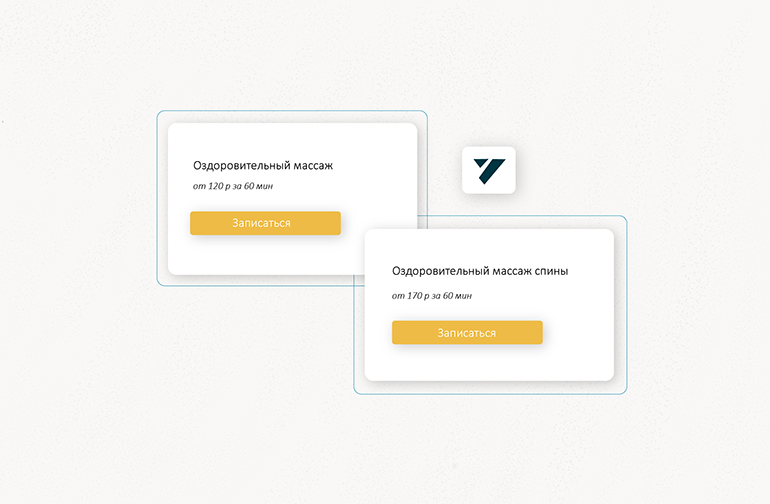
Данный способ установки подойдет для создания отдельных форм записи для каждого сотрудника или услуги. Например, под каждого сотрудника или услуги создана отдельная страница с описанием и вы хотите разместить на ней кнопку Записаться.
Установка
1. Изучите инструкцию по установке онлайн-записи с произвольными кнопками.
2. Перейдите к созданию отдельного виджета для каждой кнопки. Выберите пошаговый формат и на первый шаг поставьте нужный параметр (услугу или сотрудника).
3. Откройте виджет в отдельном окне и выберите параметр (услугу или сотрудника). Скопируйте ссылку в адресной строке и замените значение в коде произвольной кнопки (как показано на рисунке).
4. Для каждой кнопки сформируйте свое значение и для этого укажите в нем ID сотрудника и/или ID услуги и параметры, отвечающие за их выбор.
Параметры передаются в адресной строке:
• Параметр услуги – s
• Параметр сотрудника – m
Например, для формы записи, где ID специалиста – 299751, ID услуги – 1682896, значение будет следующим:
https://n151570.yclients.com/company:126359?lang=&o=m299751s1682896











